Encontrar problemas con las fotos de iMessage que no se muestran puede ser realmente difícil, especialmente cuando se trata de compartir momentos importantes con amigos y familiares. Este problema puede surgir debido a varias razones, desde problemas de red hasta problemas de software en su dispositivo iOS. Comprender por qué esto sucede es clave para encontrar la solución correcta. En esta guía, exploraremos las 8 mejores soluciones para abordar de manera efectiva el tema de las fotos de iMessage que no se muestran, asegurando una experiencia suave e ininterrumpida en su comunicación digital.
¿Por qué las imágenes no se cargan en iMessage?
Cuando encuentre que las fotos de su iPhone no se cargan en mensajes, puede deberse a una variedad de razones. Aquí hay cinco razones comunes por las cuales las imágenes pueden no estar cargando en iMessage:
Also read: ¿Por qué mis contactos guardados aparecen como números en Android?
8 formas de arreglar las fotos de iMessage que no se muestran
Cuando se enfrenta al tema de las fotos de iMessage que no se muestran, es necesario tener métodos de solución de problemas efectivos a mano. Aquí hay 8 formas prácticas de solucionar el problema, asegurando que sus fotos de iMessage se carguen correctamente.
- 1: Recargar mensajes de iCloud
- 2: Libere el almacenamiento de iPhone
- 3: Restablecer la configuración de la red
- 4: Verifique la configuración de iMessage
- 5: Vuelva a firmar su ID de Apple
- 6: Verifique la opción #images de iMessage
- 7: Habilitar opción de intercambio automático
- 8: Recupere las fotos de iMessage que no se cargan en iPhone
1: Recargar mensajes de iCloud
Recargar mensajes de iCloud a menudo puede resolver problemas con las fotos de iMessage que no se muestran. Este proceso implica volver a sincronizar sus mensajes con iCloud, que puede actualizar la conexión y potencialmente arreglar cualquier problema técnico que impida que las fotos se carguen. Aquí hay una breve guía sobre cómo hacerlo:
- En su dispositivo iOS, abra la aplicación 'Configuración'.
- Navegue a iCloud, luego seleccione «Aplicación usando iCloud» y toque «Show All».
- Encuentre «mensajes» en la lista y alinee «Sincronizar este iPhone». Espere un momento y luego vuelva a activarlo para volver a habilitar la sincronización con iCloud.
2: Libere el almacenamiento de iPhone
Liberar el almacenamiento de su iPhone puede ser esencial para garantizar que iMessage funcione correctamente, especialmente para compartir fotos. Cuando el almacenamiento de su teléfono está lleno o casi lleno, puede afectar la capacidad de aplicaciones como iMessage para descargar y mostrar nuevas fotos. Aquí le mostramos cómo liberar el almacenamiento:
- Comience seleccionando la aplicación Configuración en su teléfono.
- Dentro de la configuración, ubique y toque 'General', luego seleccione 'Almacenamiento de iPhone' para verificar el espacio disponible.
- Si encuentra que su almacenamiento disponible es bajo, considere eliminar archivos innecesarios, como fotos antiguas, videos, aplicaciones o datos de aplicaciones específicas.
- Para apuntar específicamente a las fotos, puede eliminarlas directamente de la aplicación Fotos.
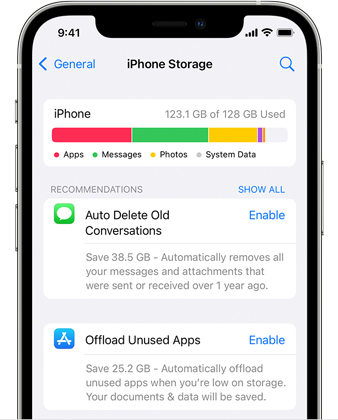
3: Restablecer la configuración de la red
Luego viene la opción de restablecer la configuración de la red. Este método funciona al borrar todas las configuraciones de red existentes, incluidas las contraseñas de Wi-Fi, la configuración celular y la configuración de VPN, que a menudo pueden resolver problemas relacionados con el iMessage, como las fotos que no se muestran.
- Abra la aplicación Configuración en su iPhone.
- Use la barra de búsqueda en la parte superior del menú Configuración para escribir «Configuración de red».
- Toque «Restablecer la configuración de red», generalmente la segunda opción, para iniciar el proceso de reinicio. Esto borrará todas las configuraciones de red actuales y las restaurará a los valores predeterminados de fábrica.
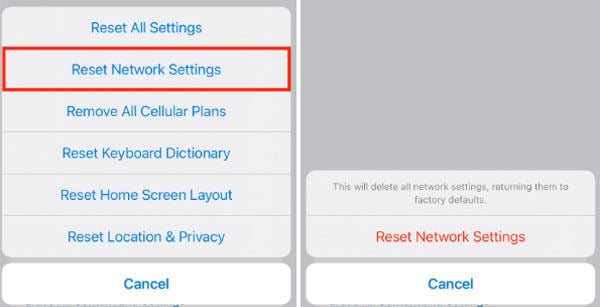
4: Verifique la configuración de iMessage
Este proceso implica garantizar que la mensajería MMS, que es necesaria para enviar y recibir fotos y otros medios, esté habilitado. A veces, esta configuración puede desactivarse accidentalmente, lo que lleva a problemas con los medios de comunicación en iMessages.
- Abra la aplicación Configuración en su iPhone.
- Desplácese hacia abajo para encontrar «mensajes». Dentro de la configuración de mensajes, busque la opción etiquetada como «Mensaje MMS» y asegúrese de que esté activado. Si no es así, simplemente toque el interruptor de palanca para habilitarlo.
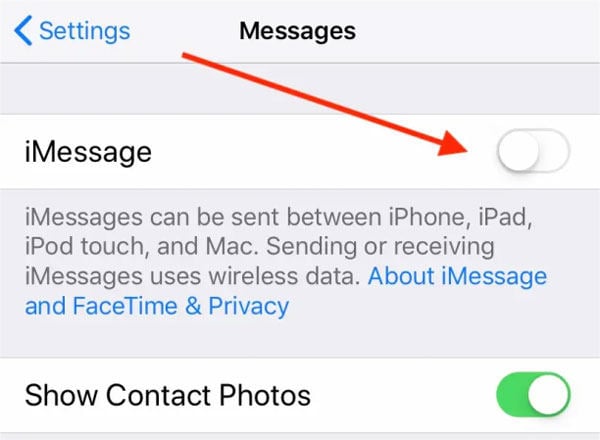
5: Vuelva a firmar su ID de Apple
Por qué las imágenes no se descargan en iMessage a veces se pueden vincular a un problema con su ID de Apple. Como medida de solución de problemas, registrarse y luego volver a su ID de Apple puede actualizar la conexión de su cuenta con los servicios de Apple. Aquí le mostramos cómo hacerlo:
- Vaya a Configuración, seleccione Mensajes y luego toque Enviar y Recibir.
- Mantenga presionada su ID de Apple, luego en el menú emergente, elija «SIGNAR».
- Después de un momento, toque «Use su ID de Apple para iMessage» para volver a iniciar sesión con su ID de Apple.
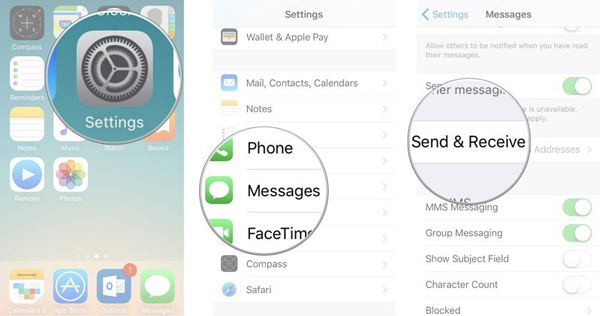
6: Verifique la opción #images de iMessage
Si tiene problemas con las fotos que no se muestran en iMessage, el problema podría ser con la función #Images. Esta función permite a los usuarios encontrar y enviar GIF e imágenes directamente en iMessage. Asegurar que esté habilitado y funcionando correctamente puede ayudar a resolver problemas relacionados con la imagen.
- Verificar la compatibilidad de la región: Comience por confirmar que la región de su iPhone admite la función #Images. Acceda a esto a través de Configuración> General> Idioma y región, y ajuste si es necesario a una región donde las #Images están disponibles.
- Actualice la función #Images: Si la función está disponible pero no funciona, puede actualizarla. En una conversación de iMessage, toque el icono de 'aplicaciones' y luego encuentre el icono #Images. Si no está allí, agrégalo a través del icono '+'. Para actualizar, elimine la función #Images y luego agregue nuevamente. Esto se puede hacer editando las aplicaciones disponibles en su cajón de aplicaciones iMessage.
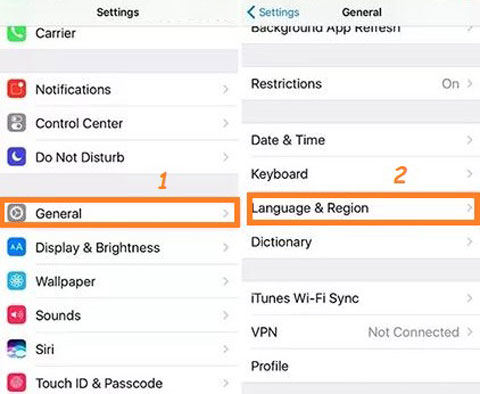
7: Habilitar opción de intercambio automático
El intercambio automático apagado puede ser otra razón por la cual las fotos pueden no estar cargando en sus conversaciones de iMessage. Habilitar la opción de intercambio automático permite que las fotos y otro contenido se compartan y se muestren sin problemas dentro de iMessage. Esta característica está diseñada para mejorar la experiencia de intercambio de medios en sus mensajes.
- Abra la aplicación Configuración en su iPhone y desplácese hacia abajo para tocar «Mensajes».
- En la configuración de mensajes, busque y toque la sección «Compartido contigo». Aquí, altere la opción de «intercambio automático» y asegúrese de que «fotos» también esté habilitada en esta configuración.
8: Recupere las fotos de iMessage que no se cargan en iPhone
Tratar sobre el tema de las fotos de iMessage que no se carga puede ser particularmente desafiante, especialmente si esas fotos tienen un valor sentimental o importante. En tales casos, una herramienta como Recovergo (iOS) puede ser un salvavidas. Este software ofrece una solución para recuperar fotos de iMessage que no se cargan, incluso cuando no tiene una copia de seguridad. Está diseñado para recuperar datos perdidos o inaccesibles directamente desde su dispositivo iOS, por lo que es un recurso invaluable para esos momentos inesperados cuando la tecnología falla.
Paso 1 Descargue e instale Recovergo (iOS) en su computadora. Use un cable USB para conectar su iPhone a la computadora. Una vez conectado, seleccione la opción «Recuperar datos del dispositivo iOS» en la interfaz principal del software.
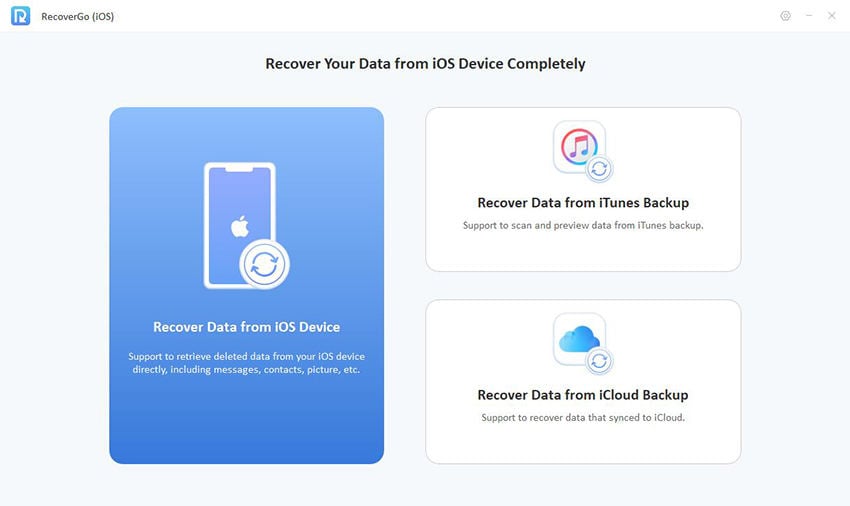
Paso 2 Seleccione los tipos de datos que desea recuperar y haga clic en «Iniciar escaneo» para permitir que el software escanee su dispositivo en busca de datos perdidos.
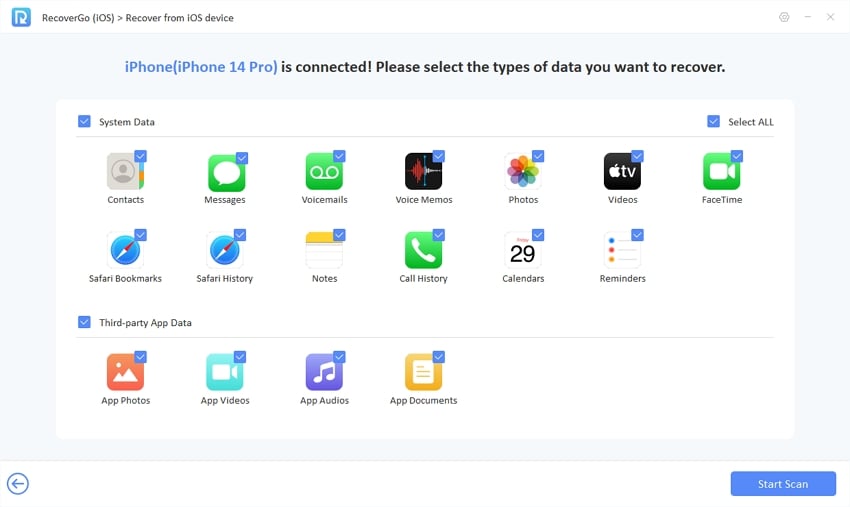
Paso 3 Una vez que se complete el escaneo, previsualice los datos encontrados para verificar su contenido y asegúrese de que sean los archivos que necesita.
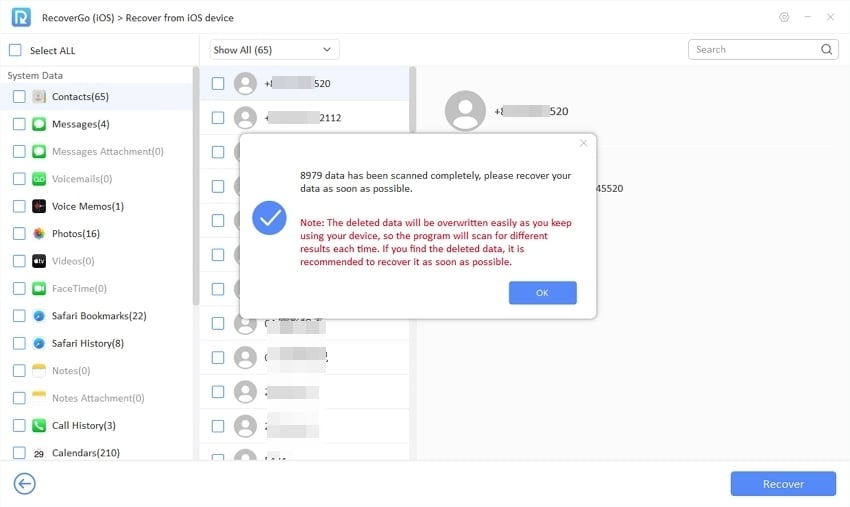
Paso 4 Seleccione las fotos que desea recuperar y haga clic en 'Recuperar' para guardarlas en su computadora.
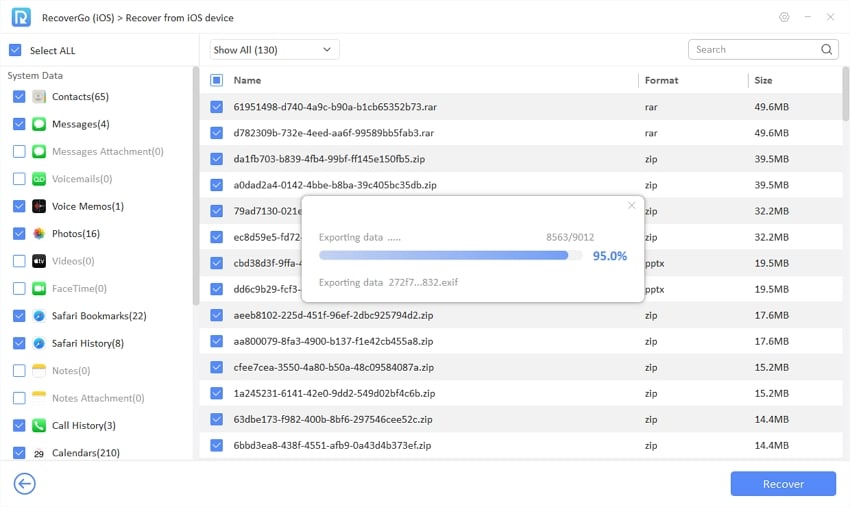
Preguntas frecuentes sobre fotos de iMessage
Aquí hay algunas preguntas comunes sobre fotos sobre iMessage.
P1: ¿Por qué no puedo recibir fotos en mi iPhone?
La incapacidad de recibir imágenes puede deberse a problemas de red, configuración de iMessage o MMS discapacitada o espacio de almacenamiento insuficiente en su iPhone.
P2: ¿Imessage muestra imágenes guardadas?
Sí, iMessage muestra imágenes guardadas. Cuando guarda fotos de una conversación de iMessage a su iPhone, aparecen en su aplicación de fotos. Además, iMessage mantiene una historia de las fotos compartidas en la conversación.
P3: ¿Puedo eliminar fotos de mi iPhone pero mantenerlas en iCloud?
Sí, puede eliminar fotos de su iPhone y mantenerlas en iCloud. Para hacer esto, debe deshabilitar las fotos de iCloud temporalmente o elegir «quitar del iPhone» para fotos individuales.
¿Cómo evitar las fotos de iMessage que no se cargan en iPhone?
Para evitar que las fotos de iMessage no se carguen en su iPhone:
Conclusión
Abordar el tema de las fotos de iMessage que no se muestran implica una combinación de garantizar la configuración adecuada y mantenerse actualizado con los últimos iOS. A pesar de estas medidas preventivas, a veces persisten los problemas. En tales casos, herramientas como Recovergo (iOS) pueden ser extremadamente útiles. Ofrece una solución confiable para recuperar la foto de iMessage perdido. Entonces, si se enfrenta a problemas persistentes con las fotos de iMessage que no se muestran, considere usar Recovergo (iOS) como un método confiable para recuperar sus recuerdos y datos importantes.
